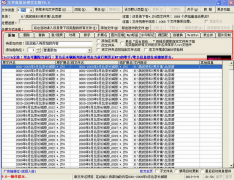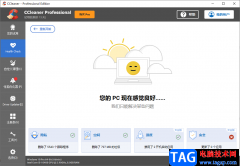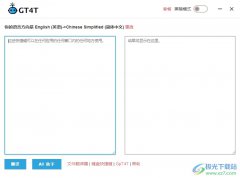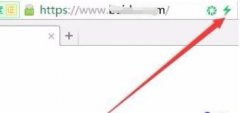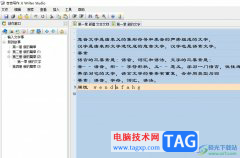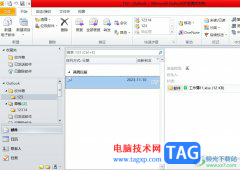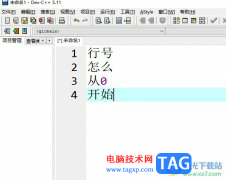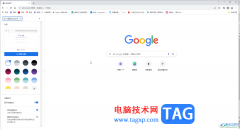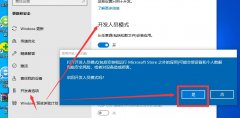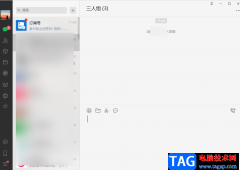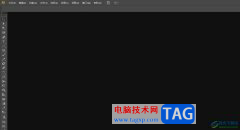adobe audition是一款音频制作软件,我们在使用adobe audition的过程中,可以将我们本地文件夹中的音频文件添加进来进行设置于编辑,大家在使用adobe audition的时候,想要设置双声道,那么怎么设置呢,有时候我们需要将音频设置成双声道,从而得到自己想要的一个音乐,但是很多小伙伴不知道怎么设置,我们只要在效果选项下的,图形相位调整器中进行设置就好了,操作方法是非常简单的,下方是关于如何使用adobe audition设置双声道的具体操作方法,如果你需要的话可以看看方法教程,希望可以帮助到大家。
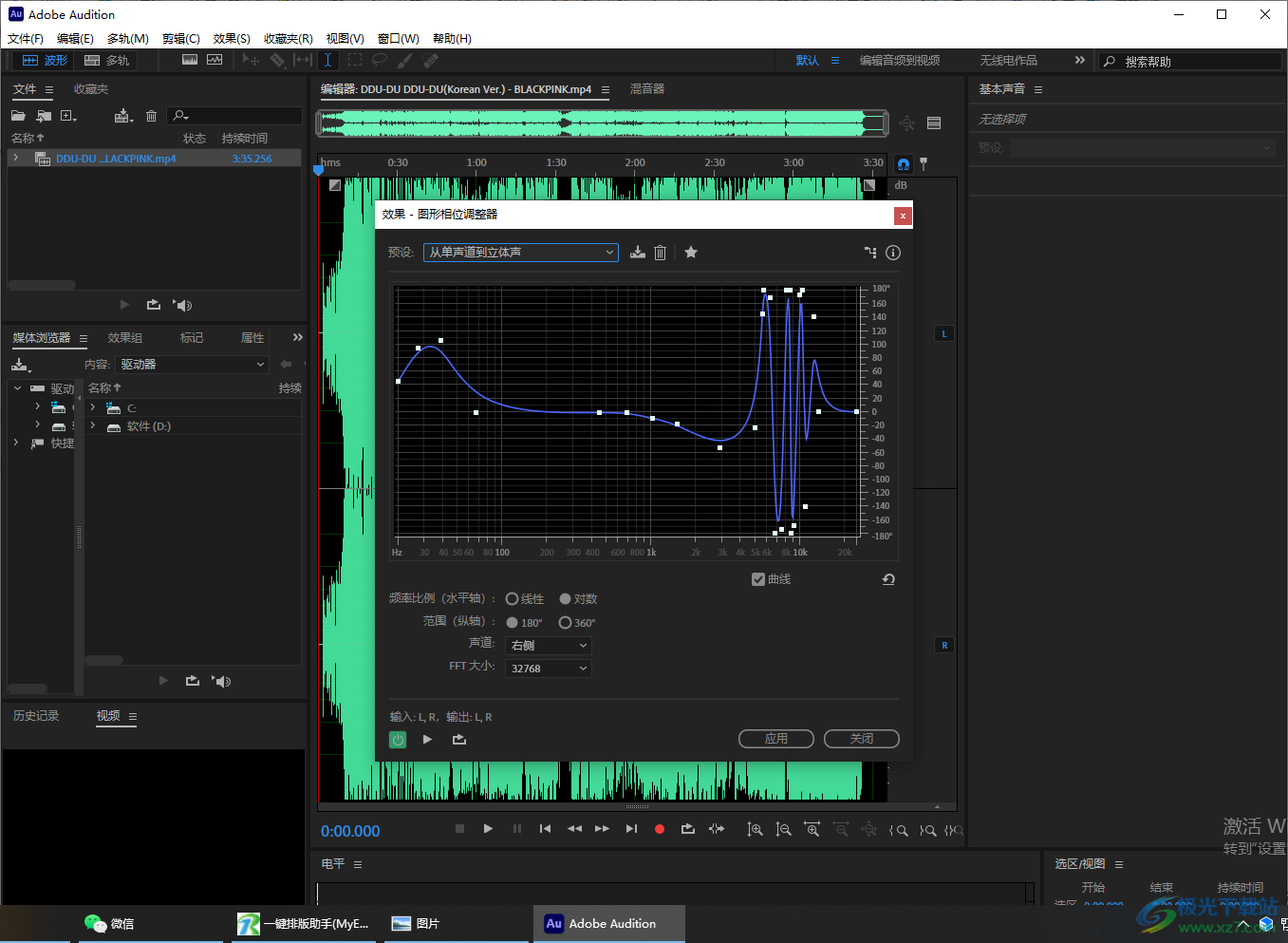
方法步骤
1.将adobe audition打开之后,我们需要进入到adobe audition的操作页面中,然后在左侧上方的空白窗口中进行双击一下,在打开的窗口中选择自己想要设置的音频文件,将音频文件添加进来。
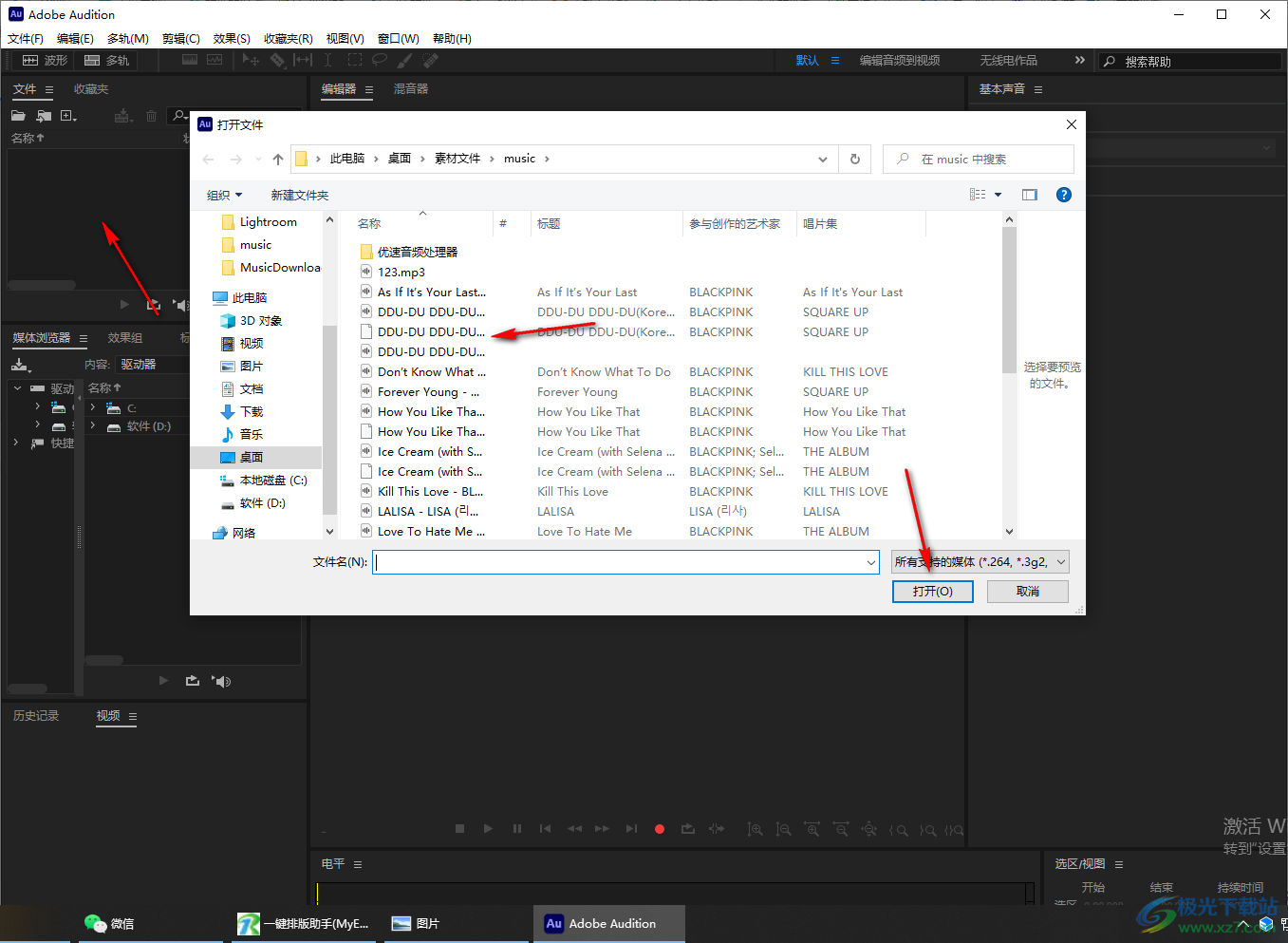
2.添加进来之后的音频文件就会自动的显示在播放音频的页面上,然后我们将鼠标移动到上方菜单选项中的【效果】选项。
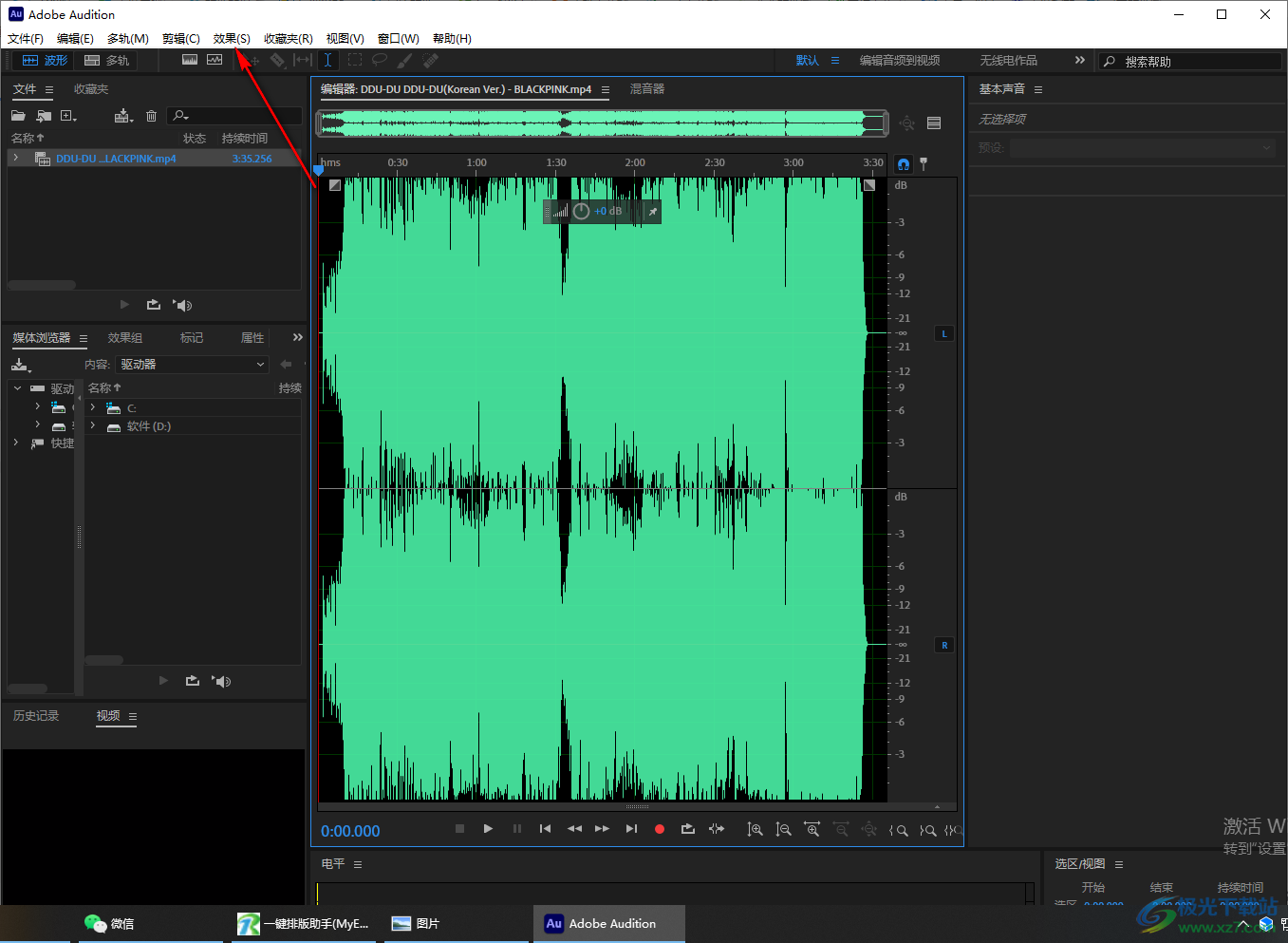
3.这时我们在效果选项下将【立体声声像】进行单击,然后在复选项中将【图形相位调整器】进行点击。
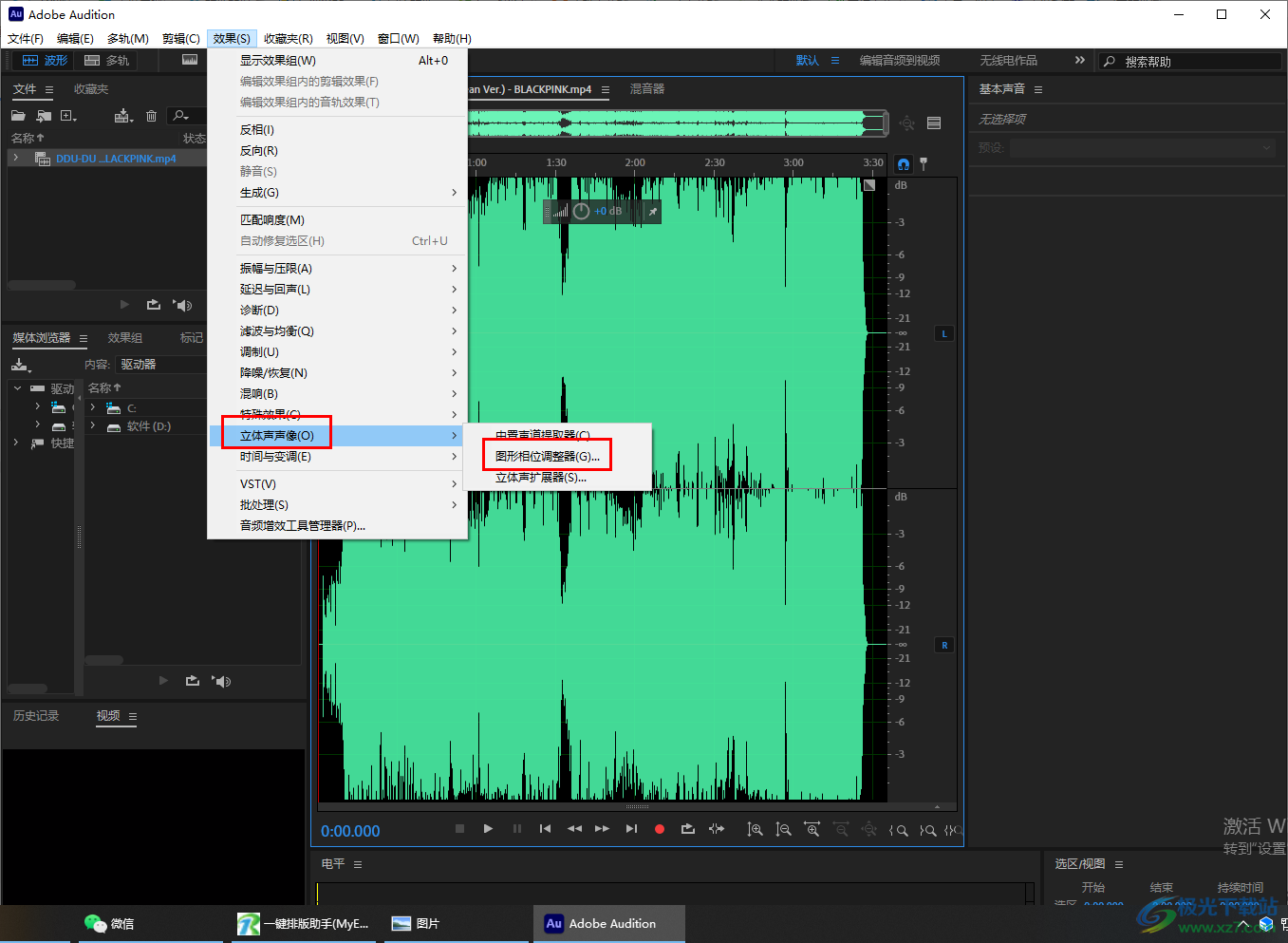
4.接着我们在打开的窗口中将【预设】的下拉框点击打开,选择【从单声道到立体声】。
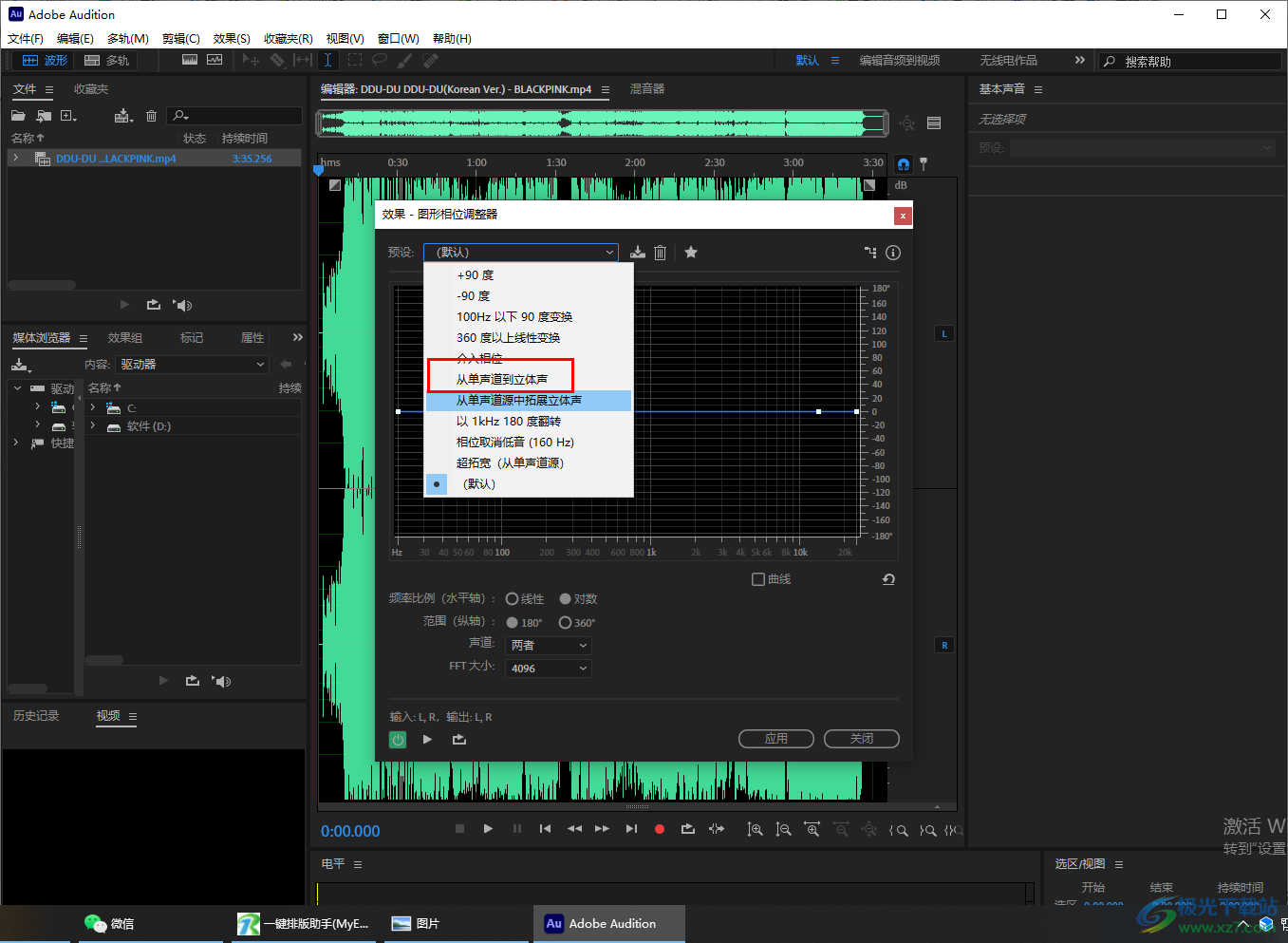
5.设置完成之后,点击下方的【应用】按钮关闭该窗口,之后将其导出在电脑中保存就好了。
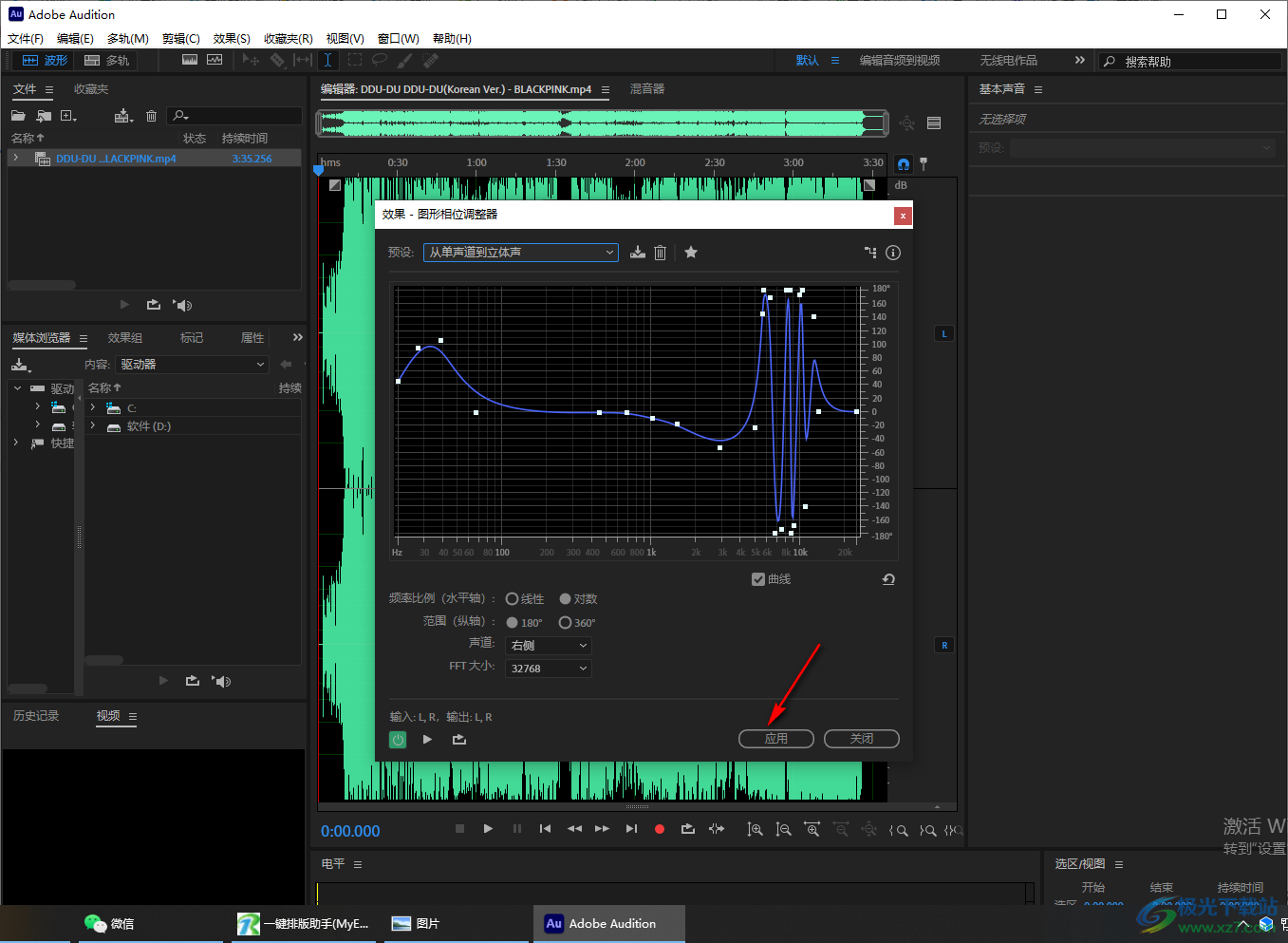
以上就是关于如何使用adobe audition设置双声道的具体操作方法,设置了双声道可以让我们的音频有不一样的感觉,有时候由于自己需要会设置双声道,那么就可以按照上述方法来操作就可以了,感兴趣的话可以操作试试。